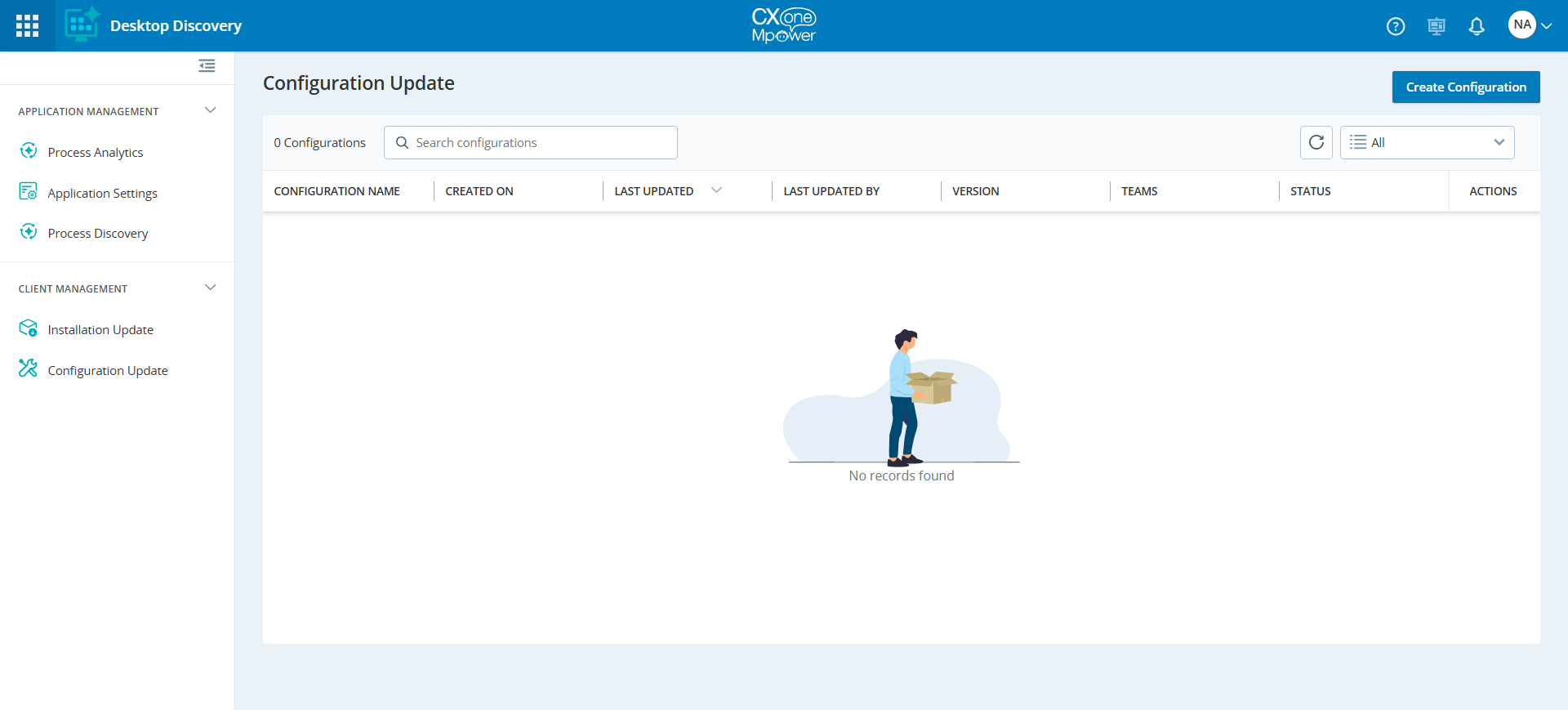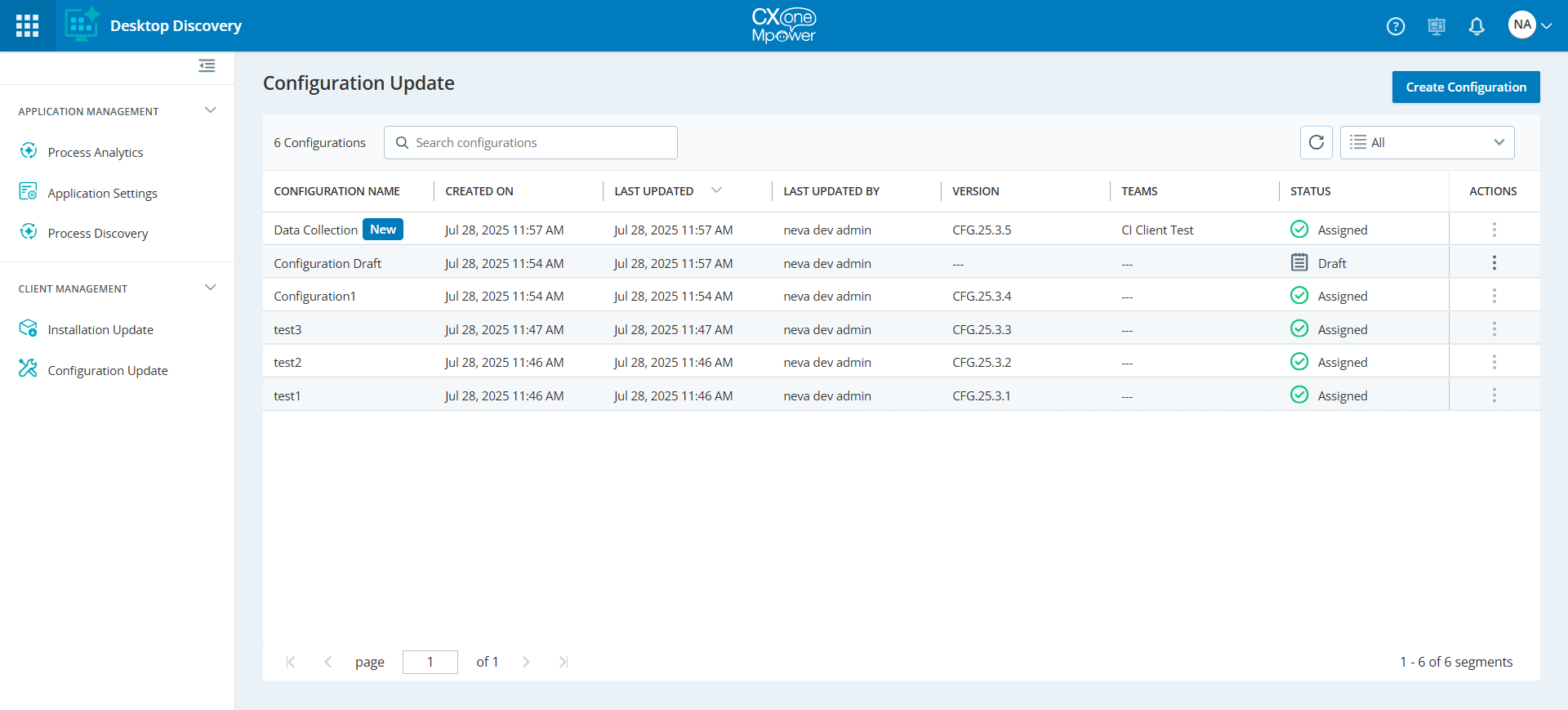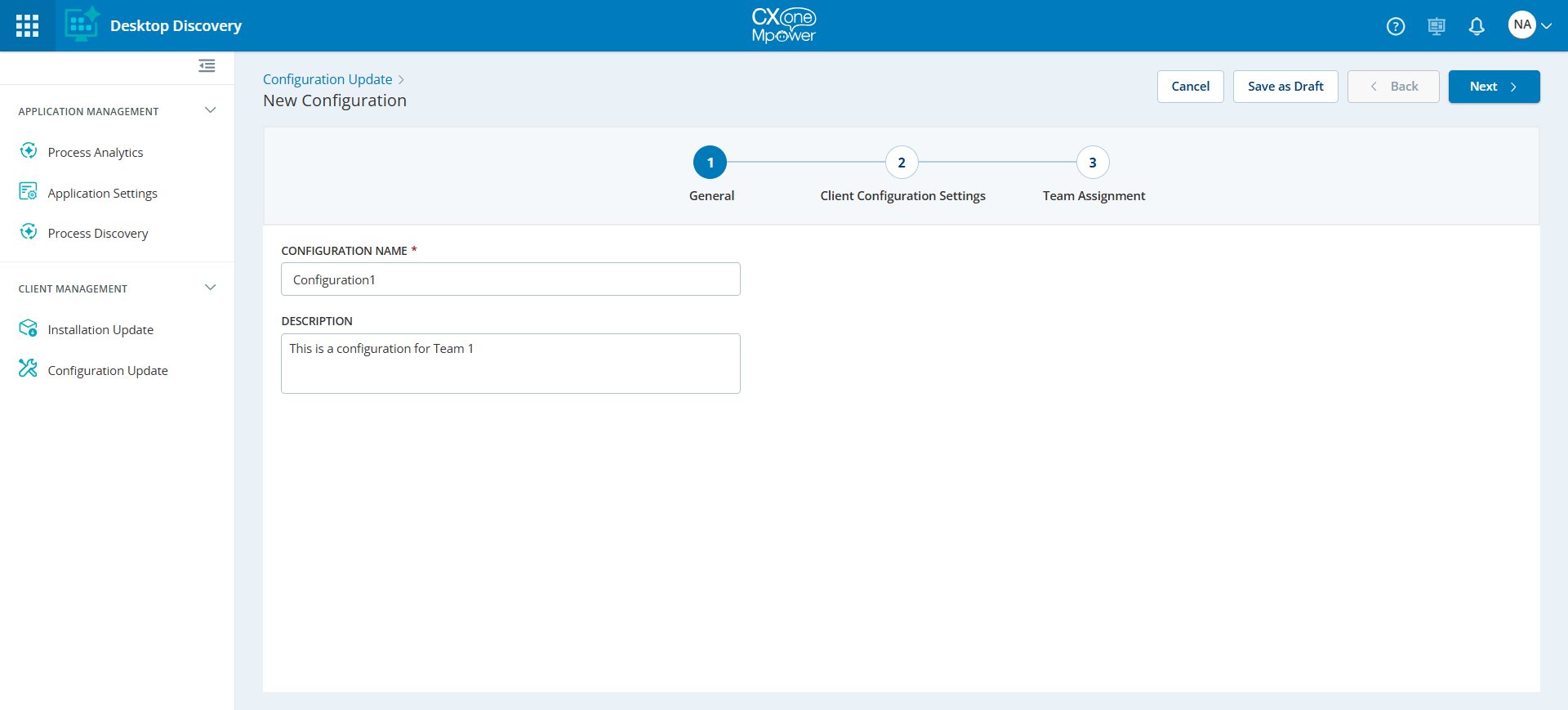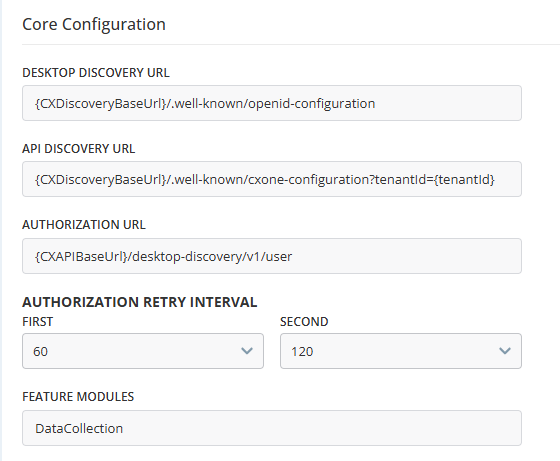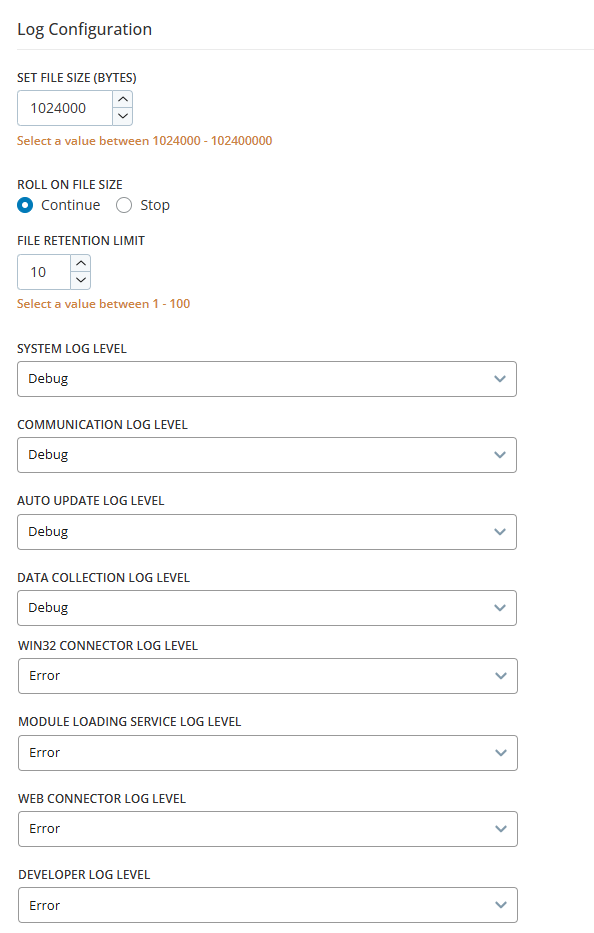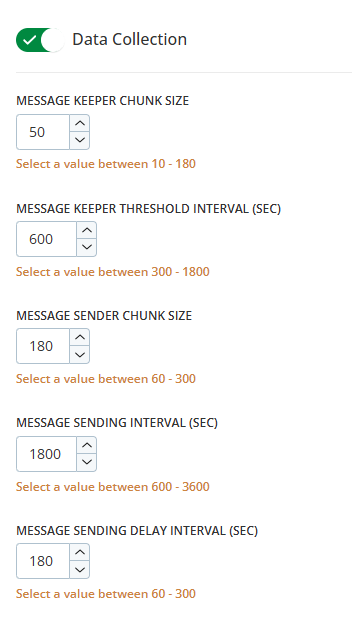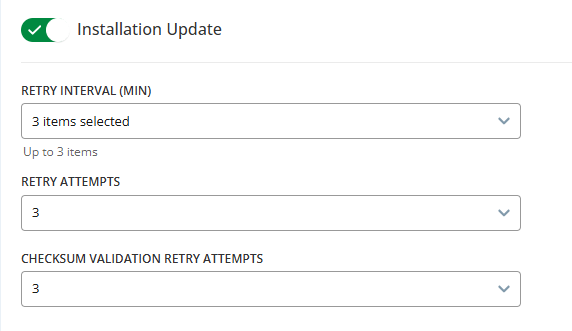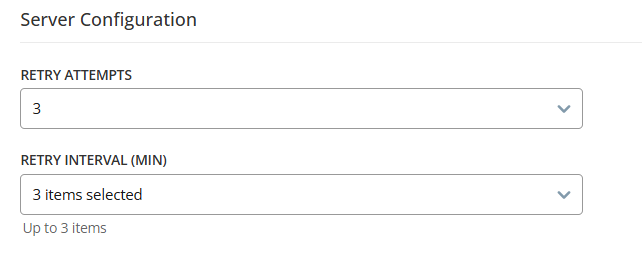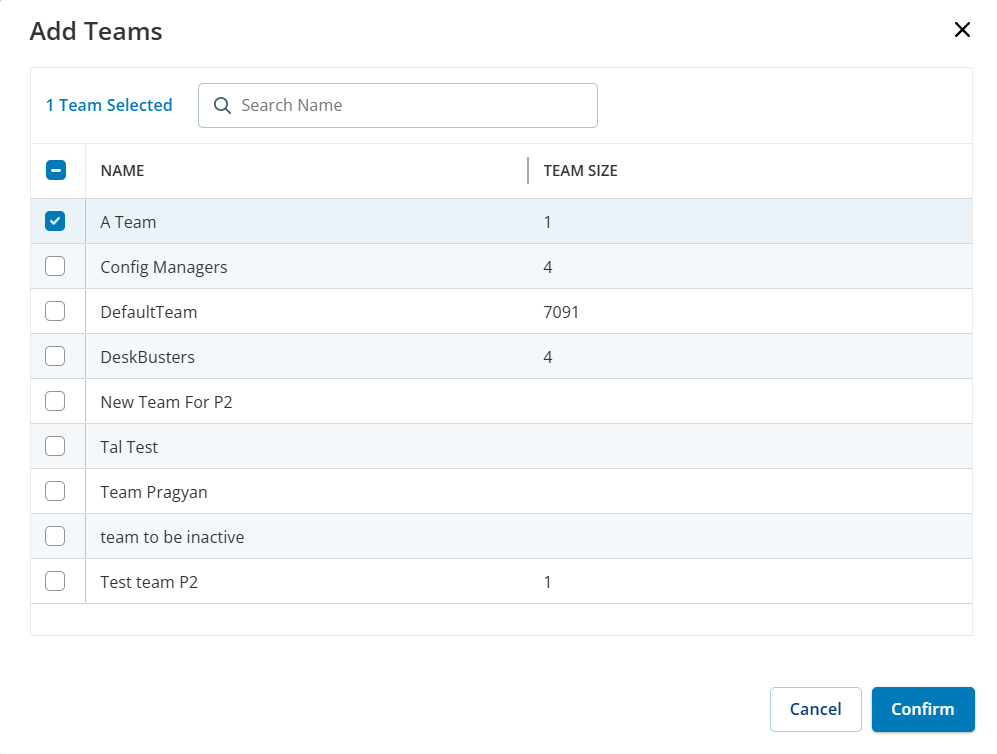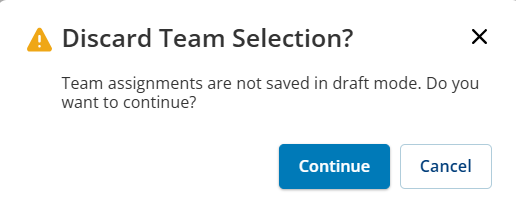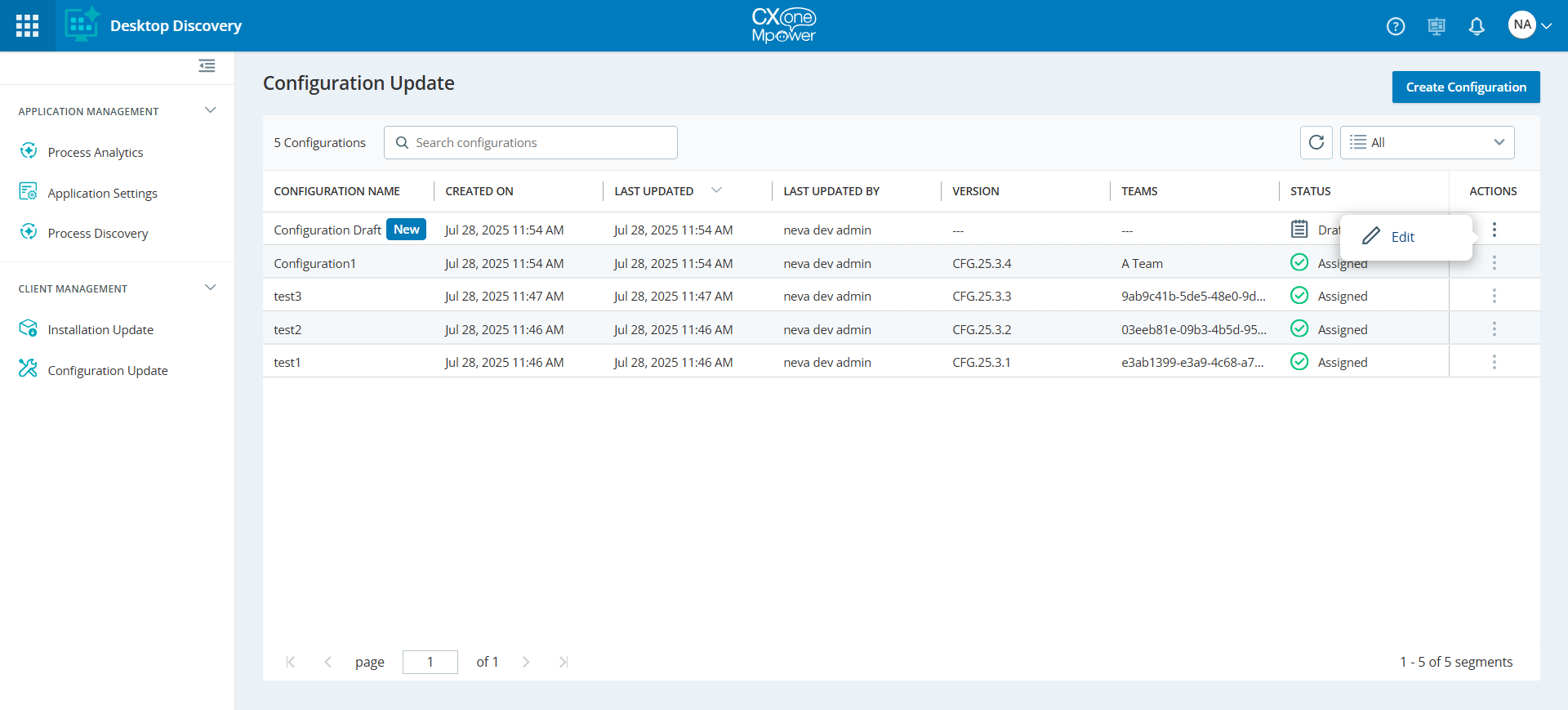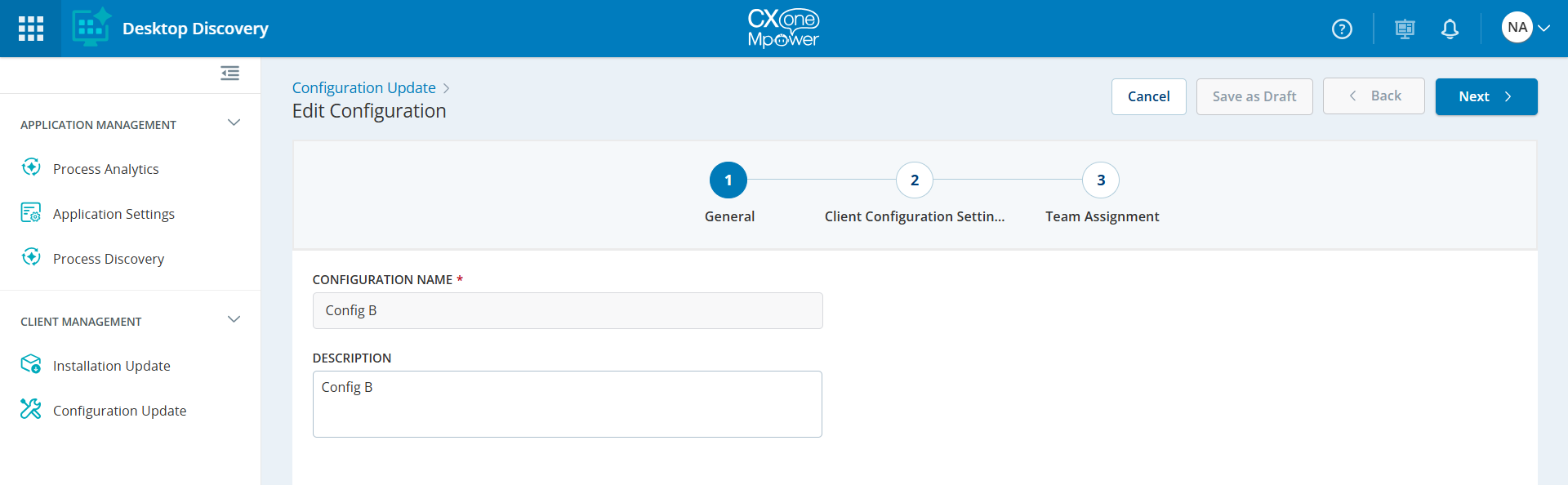La fonctionnalité de mise à jour de la configuration permet aux administrateurs et aux superviseurs de gérer Desktop Discovery configurations client. Ils peuvent créer de nouvelles configurations client et les attribuer facilement à des équipes en fonction de leurs besoins.
Si le client Desktop Discovery est installé sur un VDI, le gestionnaire de configuration et la mise à jour de l'installation doivent être désactivés.
Conditions préalables
-
Pour accéder à la fonctionnalité de mise à jour de la configuration, l'application Desktop Discovery doit être activée sur le locataire CXone. Reportez-vous à Gérer les locataires pour activer les applications CXone Mpower.
-
Vous devez sélectionner Desktop Discovery dans la liste des applications, activer le commutateur, puis sélectionner Desktop Discovery Advanced dans la liste des fonctionnalités.
-
Pour gérer la mise à jour de la configuration, les utilisateurs disposant de l'autorisation de modification pourront attribuer et réviser la mise à jour de la configuration. Pour les agents et autres utilisateurs, reportez-vous à Autorisations.
Si vous ne voyez pas l'application sur votre locataire, contactez l'équipe d'assistance NiCE.
Mise à jour de la configuration d'accès
Accédez à Engagement du personnel > Desktop Discovery > Gestion de la clientèle > Mise à jour de la configuration.
Lors de la première installation, le client Desktop Discovery utilise les paramètres par défaut. L'ouverture du gestionnaire de configuration affichera un état vide, dans lequel vous pourrez créer de nouvelles configurations.
Une fois créée, cette nouvelle configuration remplacera les paramètres par défaut du client Desktop Discovery.
La page Gestion de la configuration affiche les renseignements suivants :
|
Colonne |
Détails |
|---|---|
|
Nom de la configuration |
Le nom de la configuration. |
| Créé le | La date à laquelle la configuration a été créée. |
| Dernière mise à jour | Dernière date de modification de configuration. |
| Dernière mise à jour par | L'utilisateur qui a mis à jour la configuration en dernier. |
| Version | La version de la configuration créée. Cette version est générée automatiquement lors de l'attribution de la configuration. |
| Équipes | Nombre d'équipes auxquelles la configuration est attribuée. |
| État |
L'état actuel de la configuration. Les options suivantes sont offertes :
|
| Actions |
Les options suivantes sont offertes :
|
Créer une configuration
Si vous souhaitez rétablir une configuration à sa version par défaut, créez un nouveau fichier de configuration et attribuez-le aux équipes concernées sans modifier les paramètres de configuration. Cela rétablira la configuration par défaut du client de découverte de bureau.
-
Cliquez sur Créer une configuration dans le coin supérieur droit de la page Mise à jour de la configuration.
-
Sur la page Général, procédez comme suit :
-
Nom de la configuration : entrez le nom de la configuration. Il s'agit d'un domaine obligatoire.
Les directives concernant le nom de configuration sont les suivantes :
-
Le nom de la configuration ne peut contenir que des lettres, des chiffres, des tirets (-) et des traits de soulignement (_).
-
Le nom de la configuration doit comporter entre 3 et 50 caractères.
-
Le nom de configuration ne peut pas se terminer par un point (.), un tiret (-) ou un espace.
-
Un espace est permis entre deux mots (Exemple : Ma première configuration de test).
-
Ne commencez ni ne terminez par des caractères spéciaux : évitez de commencer ou de terminer les noms par un espace, un point, un trait d'union ou un trait de soulignement.
-
-
Description : entrez une brève description de la configuration.
-
-
Cliquez sur Suivant.
-
Sur la page Paramètres de configuration du client, mettez à jour les configurations par défaut pour les paramètres suivants :
-
 Configuration de base
Configuration de base
Ce paramètre affiche les URL d'authentification et d'autorisation pour les clients Desktop Discovery. Cette section est en lecture seule et ne peut pas être modifiée.
-
URL de découverte du bureau : URL de la région et de l'environnement CXone (production, test et préparation).
-
URL de découverte de l'API : cette URL définit l'URL de l'API avant d'utiliser l'API. Il est construit à partir de l'URL de l'environnement.
-
URL d’autorisation : cette URL définit l'URL d’autorisation. Il est construit à partir de l'URL de l'environnement.
-
Intervalle de nouvelle tentative d'autorisation : le temps pendant lequel le système attend avant de tenter à nouveau l'autorisation. Deux tentatives sont permises : la première après 60 minutes, et la seconde après 120 minutes.
-
Modules en vedette : Modules disponibles pour cette configuration.
-
-
 Configuration du journal
Configuration du journal
Cette section contient les paramètres de configuration pour la gestion des fichiers journaux du client Desktop Discovery.
-
Définir la taille du fichier (octets) : ce paramètre définit la taille maximale du fichier journal avant de créer un nouveau fichier pour une journalisation continue. Une fois que le fichier journal dépasse cette limite, un nouveau fichier est généré. Vous pouvez choisir une valeur entre 1024000 et 102400000.
-
Taille du fichier de roulement : ce paramètre détermine si le client doit créer un nouveau fichier journal lorsque la limite de taille du fichier (Définir la taille du fichier (octets)) est atteinte. Il y a deux options :
-
Continuer : sélectionnez cette option pour vous assurer qu'un nouveau fichier journal est lancé une fois que le fichier actuel atteint sa limite de taille.
-
Arrêter : sélectionnez cette option pour arrêter la création d'un nouveau fichier journal une fois que le fichier actuel atteint sa limite de taille.
-
-
Limite de conservation des fichiers : ce paramètre définit le nombre maximal de fichiers journaux à conserver avant que les plus anciens ne soient supprimés. Une fois la limite définie dépassée, le client supprime automatiquement les fichiers journaux les plus anciens pour libérer de la mémoire pour les nouveaux fichiers journaux. Par défaut, le client stocke 10 fichiers journaux. Vous pouvez choisir une valeur entre 1 et 100.
-
Niveau de journalisation système : définit le niveau de journalisation des journaux liés au système.
-
Niveau de journalisation de communication : définit le niveau de journalisation du module de communication.
-
Niveau de journalisation de mise à jour automatique : définit le niveau de journalisation pour le module de mise à jour automatique.
-
Niveau de journalisation de collecte des données: définit le niveau de journalisation pour le module de collecte des données.
-
Niveau de journalisation du connecteur Win32 : définit le niveau de journalisation du module Connecteur Win32.
-
Niveau de journalisation du service de chargement de module : définit le niveau de journalisation pour le service de chargement de module.
-
Niveau de journalisation du connecteur Web : définit le niveau de journalisation du module Web Connector.
-
Niveau de journalisation du développeur : définit le niveau de journalisation pour les composants du développeur.
-
Niveau de journalisation des utilitaires : Définit le niveau de journalisation des composants utilitaires. Par exemple : opérations sur les fichiers et opérations JSON.
-
Niveau de journalisation de l'infrastructure : Définit le niveau de journalisation des composants d'infrastructure.
-
Niveau de journalisation de la configuration : Définit le niveau de journalisation des composants de Mise à jour de la configuration.
-
Niveau de journalisation du connecteur Java : Définit le niveau de journalisation des composants du Connecteur Java.
-
Niveau de journalisation du hook clavier : Définit le niveau de journalisation des événements clavier.
-
Niveau de journalisation du crochet de souris : Définit le niveau de journalisation des événements de souris.
Les options suivantes sont disponibles pour les niveaux de journal ci-dessus :
-
Erreur : enregistre uniquement les problèmes critiques qui indiquent une défaillance d'une application ou d'un composant système.
-
Débogage : enregistre les messages opérationnels généraux qui mettent en évidence la progression et l'état de l'application en fonctionnement normal.
-
Informations : enregistre des informations de diagnostic détaillées et précieuses pour les développeurs ou les administrateurs lors du dépannage des problèmes.
-
-
 Collecte des données
Collecte des données
Ce paramètre contrôle la collecte de données en temps réel. Lorsque le bouton bascule Collecte des données est activé, vous pouvez définir des valeurs spécifiques. Le désactiver arrête la collecte de données pour l'équipe. Pour redémarrer la collecte de données, créez et attribuez une nouvelle configuration avec cette bascule activée, puis redémarrez le client Desktop Discovery.
-
Taille du bloc Message Keeper : définit le nombre de messages stockés dans chaque bloc avant le traitement. Vous pouvez choisir une valeur entre 10 et 180 actions. La valeur par défaut est 50.
-
Intervalle de seuil du gestionnaire de messages (sec) : Seuil d'intervalle de temps pour conserver les nouveaux messages avant de déclencher les actions du gestionnaire de messages. Vous pouvez sélectionner une valeur entre 300 et 1800 secondes. La valeur par défaut est de 600 secondes.
-
Taille du bloc de l'expéditeur du message : définit la taille du lot pour l'envoi de messages au serveur. Vous pouvez sélectionner une valeur entre 60 et 300 actions. La valeur par défaut est 180.
-
Intervalle d'envoi des messages (sec) : Seuil d'intervalle de temps pour l'envoi de messages au serveur. Vous pouvez sélectionner une valeur entre 600 et 3600 secondes. La valeur par défaut est de 1800 secondes.
-
Intervalle de délai d'envoi du message (sec) : délai avant le lancement d'une opération d'envoi une fois que les données sont disponibles. Vous pouvez sélectionner une valeur entre 60 et 300 secondes. La valeur par défaut est de 180 secondes.
Dans le contexte Desktop Discovery, une action fait référence à l'activité de l'agent, comme un clic de souris ou une saisie au clavier. Un message est un ensemble de ces actions, chacune contenant 50 actions par défaut. Pour plus d’informations, reportez-vous à Collecte des données.
-
-
 Mise à jour de l’installation
Mise à jour de l’installation
Ce paramètre contrôle les mises à jour pour le client Desktop Discovery. Lorsque la bascule est activée, vous pouvez configurer les paramètres de mise à jour. Lorsque désactivé, les mises à jour du client sont désactivées pour l'équipe.
Pour redémarrer les mises à jour du client, créez et attribuez une nouvelle configuration avec cette bascule activée, puis redémarrez le client Desktop Discovery.
-
Intervalle de nouvelle tentative (min) : l'intervalle de temps entre chaque tentative de mise à jour de l'installation. Vous pouvez sélectionner un intervalle de temps entre 30 et 360 minutes, par pas de 30 minutes (30, 60, 90 minutes, etc.). Vous pouvez sélectionner jusqu'à trois intervalles de temps différents pour ces nouvelles tentatives.
-
Nombre de tentatives: nombre de fois que le système réessaiera une mise à jour d'installation en cas d'échec. Vous pouvez choisir une valeur entre 1 et 5.
-
Tentatives de validation de la somme de contrôle : nombre de tentatives de validation de la somme de contrôle pendant la mise à jour de l'installation. Vous pouvez choisir une valeur entre 1 et 5.
-
-
 Configuration du serveur
Configuration du serveur
Ce paramètre contrôle les mises à jour de configuration pour le client Desktop Discovery.
-
Tentatives de nouvelle tentative : Nombre de tentatives de nouvelle tentative pour récupérer la configuration du client de Desktop Discovery si une tentative précédente échoue. Vous pouvez choisir une valeur entre 1 et 5. Par défaut, la valeur est fixée à 3.
-
Intervalle de nouvelle tentative (min) : L’intervalle de temps entre chaque tentative de récupération de la configuration du client de Desktop Discovery. Vous pouvez sélectionner un intervalle de temps entre 30 et 360 minutes, par pas de 30 minutes (30, 60, 90 minutes, etc.). Vous pouvez sélectionner jusqu'à trois intervalles de temps différents pour ces nouvelles tentatives.
-
-
-
Cliquez sur Suivant.
-
Sur la page Attribution équipe, assignez les équipes concernées à la nouvelle configuration.
-
Cliquez sur l'icône
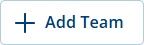 pour ajouter une équipe.
pour ajouter une équipe. -
Dans la boîte de dialogue Ajouter des équipes, cochez la case à côté du nom de l’équipe que vous voulez ajouter. Vous pouvez choisir plusieurs équipes.
Pour sélectionner toutes les équipes, cochez la case dans la colonne Nom.
-
Cliquez sur Confirmer.
La configuration est attribuée avec succès à l'équipe sélectionnée.
-
(Optionnel) Cliquez sur Modifier l’équipe pour ajouter ou supprimer une équipe de la liste des équipes sélectionnées. Pour supprimer une équipe, cliquez sur l'icône
 à côté du nom de l'équipe.
à côté du nom de l'équipe. -
Cliquez Soumettre.
La configuration est maintenant créée et apparaît dans la liste des configurations sur la page Mise à jour de la configuration.
-
Créer un Brouillon de configuration
-
Reportez-vous aux étapes 1 à 4 de Créer une configuration.
-
Sur la page Paramètres de configuration, cliquez sur Enregistrer comme brouillon.
Le brouillon de configuration est créé et s'affiche avec le statut Brouillon sur la page Mise à jour de la configuration. Vous pouvez le modifier. Pour plus de détails, voir Modifier une configuration de brouillon.
Si vous revenez en arrière et enregistrez la configuration comme ébauche, les équipes ajoutées ne seront pas enregistrées.
Dans la boîte de dialogue Annuler la sélection d'équipe, effectuez l'une des opérations suivantes :-
Cliquez sur Continuer pour annuler la sélection de l'équipe et sauvegarder la configuration du brouillon.
-
Cliquez sur Annuler pour retourner à la page précédente.
-
Modifier une configuration de brouillon
Vous pouvez modifier une configuration avec l'état Brouillon.
-
Accédez à Engagement du personnel > Desktop Discovery > Gestion de la clientèle > Mise à jour de la configuration.
-
Dans l'onglet Actions, cliquez sur l'icône
 à côté du nom de la configuration.
à côté du nom de la configuration. -
Cliquez sur Modifier.
La page Modifier la configuration s'affiche et vous permet de modifier les paramètres de configuration.